Windows 11/10에서 Microsoft Office Picture Manager를 설치하는 방법
Microsoft Office 및 Office 365 는 현재 (Office 365)Picture Manager 와 함께 제공되지 않습니다 . Microsoft Picture Manager 를 사용하면 사용자가 이미지를 쉽게 보고, 편집하고, 관리할 수 있으며 많은 사람들이 좋아했습니다. 이 도구에는 기본 기능이 있으며 Windows(Windows) 컴퓨터 에서 사진을 저장한 위치에서 사진을 관리, 편집, 공유 및 볼 수 있습니다 .
Picture Manager 를 사용하여 이미지 를 자르거나 확장하거나 복사하여 붙여넣을 수 있습니다. 사진(Picture) 메뉴 를 사용하여 사진의 모양을 변경할 수 있습니다. 밝기와 대비, 색상(Color) , 자르기(Crop) , 회전(Rotate) 또는 뒤집기, 적목 현상 제거, 크기 조정 및 사진 압축(Compress) 을 조정할 수 있습니다. 사진 공유도 쉽습니다. 전자 메일 메시지로 그림을 보내거나 회사 인트라넷에서 SharePoint 그림 라이브러리를 만들 수 있습니다.(SharePoint)
Windows 11/10 에는 이제 사진 을 관리할 수 있는 Windows 사진 앱 이 있습니다. Microsoft 는 Picture Manager 에 포함되어 있던 기본 이미지 편집 도구가 이미 Word , PowerPoint 또는 Excel 에 포함되어 있기 때문에 (Excel)Picture Manager 를 제거했습니다 . 그러나 누락되어 Picture Manager(Picture Manager) 를 설치하려는 경우 다음과 같이 할 수 있습니다.
(Install Microsoft Office Picture Manager)Windows 11/10 에 Microsoft Office Picture Manager 설치

Microsoft Office SharePoint Designer (Download Microsoft Office SharePoint Designer) 2010 또는 2007을 다운로드하십시오. 무료로 설치할 수 있으며 라이선스가 필요하지 않습니다. 당신을 염두(Mind) 에; SharePoint Designer 2013 에는 (SharePoint Designer 2013)Picture Manager 가 포함되어 있지 않으므로 2013 버전이 아닌 2010 버전(32비트 또는 64비트)을 설치해야 합니다 .
다운로드한 후 설치를 시작하고 라이선스 조건에 동의한 다음 제공되는 경우 설치를 위해 사용자 지정(Customize) 버튼을 선택합니다.
이제 다음 화면에서 아래와 같이 Microsoft Office Picture Manager 의 경우 ( Microsoft Office Picture Manager)내 컴퓨터에서 실행을(Run from My Computer) 선택 하고 다른 모든 프로그램에 대해서는 사용할 수 없음 을 선택합니다.(Not Available)
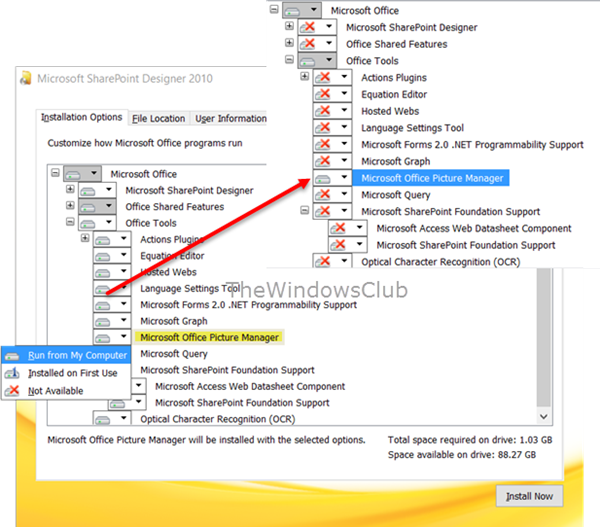
지금 설치(Install now) 를 클릭 하면 설치가 진행됩니다. 완료되면 Windows 10 시작 화면의 최근 추가됨(Recently added) 에서 Microsoft Office Picture Manager 를 볼 수 있습니다.(Microsoft Office Picture Manager)
클릭하면 프로그램이 열립니다.

Microsoft Office Picture Manager 를 사용하면 사진을 관리, 편집, 공유 및 볼 수 있습니다. 사진 찾기(Locate Pictures) 기능 은 모든 사진을 찾는 데 매우 유용합니다. 사진 편집 도구를 사용하여 자르기, 확장 또는 복사 및 붙여넣기를 할 수 있습니다. 또한 전자 메일 메시지로 사진을 공유하거나 보내거나 회사 인트라넷에서 사진 라이브러리를 만들 수도 있습니다.
Office 2010 , 2007 또는 2003 설치 CD의 (Office 2010)Setup.exe 파일을 사용할 수도 있으며 설치하는 동안 사용자 지정 을 선택한 다음 (Customize)Microsoft Office Picture Manager 만 설치하도록 선택할 수 있습니다 . 그러나 이 경우 라이선스 문제에 직면할 수 있으므로 SharePoint Designer 를 사용 하는 것이 더 나은 옵션입니다.
(Enjoy)Windows 컴퓨터 에 Office 2021/19가 설치되어 있어도 Microsoft Office Picture Manager 를 사용하여 즐기십시오 .
이제 Windows 11/10에서 Windows 사진 뷰어를 얻는 방법을 확인하십시오 .
Related posts
Windows 10에서 업데이트를 확인하는 방법
Windows 11/10에서 Sync Center를 사용하여 파일을 구성하는 방법
Windows 10에서 Microsoft Edge에서 Browser Task Manager 사용하기
Windows 10의 유용한 Office App은 가장 많이 사용되는 앱 중 하나입니다
Windows 10 Windows 7 FREE에서 업그레이드하는 방법 지금도!
Windows 10의 Zoom Investment Portfolio Manager
Windows 10에서 Task Manager Default에서 Default을 재설정하는 방법
Windows 10에 대해 Microsoft News app을 사용하는 방법
Microsoft Office Picture Manager를 다시 설치하는 방법
Windows 10에서 새로운 Get Office 앱을 사용하는 방법 및 제거하는 방법
Microsoft Remote Desktop Assistant Windows 10
Rebuild Corrupt Icon Cache, Clear Thumbnail cache Windows 10
Windows 10에서 Microsoft Teams App bar에 앱을 추가하는 방법
Windows 10에 Fix Microsoft Office하지 오프닝
Windows 10 Apps DPI Awareness Mode Windows 10 Task Manager을 보는 방법
Microsoft Store에서 Windows 10 Download Adobe Reader app
WAU Manager을 사용하여 Windows 10 Update을 관리하거나 중지하는 방법
Windows 10에서 Picture Password를 설정하는 방법
Windows 10에 대한 신선한 Paint는 사용하기 쉽습니다 Microsoft Store app
Windows 11/10에서 DirectX를 다시 설치하는 방법
